

Коли на портативних комп'ютерах під управлінням Windows 8 залишається 10% заряду батареї, система відправляє користувачеві повідомлення з проханням підключити пристрій до джерела живлення. Це обґрунтовано для деяких користувачів, в той час як деякі інші хотіли б отримувати повідомлення про втрату чинності раніше, наприклад, при 15% заряду.
Проблема в тому, що така настройка прихована далеко в надрах системи, тому багато користувачів просто не знають, куди потрібно йти, щоб вказати рівень заряду батареї, при якому повинно включатися повідомлення про низький заряд.
Ось два способи, за допомогою яких ви можете змінити повідомлення про низький рівень заряду батареї:
Використовуємо "Редактор локальної групової політики"
Примітка "Редактор локальної групової політики" доступний тільки в корпоративній та професійної редакціях Windows 8 і 8.1. Якщо у вас інша редакція, можете відразу переходити до наступного методу.Крок 1: Натисніть на клавіатурі  + R, введіть команду "gpedit.msc" в діалог "Виконати" і натисніть "OK".
+ R, введіть команду "gpedit.msc" в діалог "Виконати" і натисніть "OK".
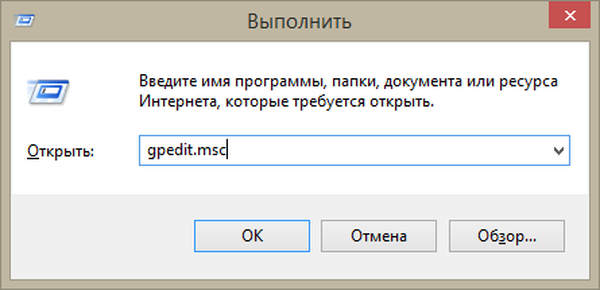
Крок 2: Перейдіть сюди:
Конфігурація комп'ютера -> Адміністративні шаблони -> Система -> Управління електроживленням -> Параметри повідомлень
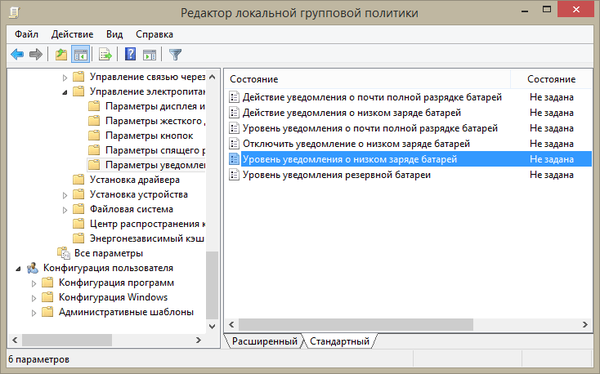
Крок 3: У правій панелі вікна редактора знайдіть політику "Рівень повідомлення про низький заряд батареї" і двічі клацніть на ній лівою кнопкою миші, щоб побачити це:
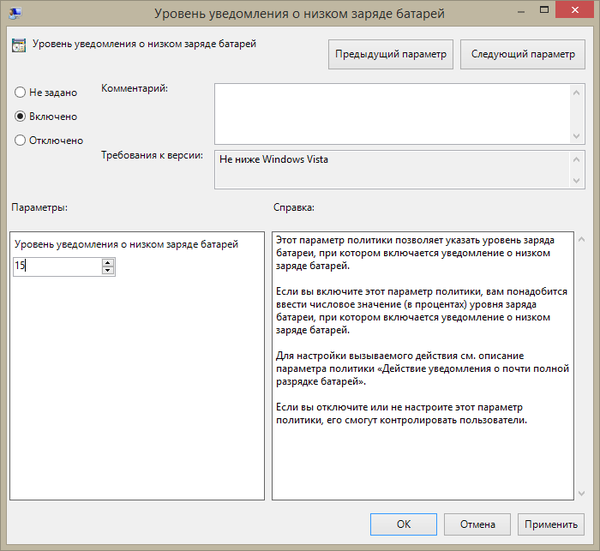
Крок 4: У наведеному вище вікні натисніть "Включено", а потім вкажіть рівень заряду, після якого системі слід відображати повідомлення про низький рівень заряду батареї. Якщо ви введете число 15, повідомлення з'явиться, коли у батареї залишиться 15% енергії. Заводський параметр 10. Після введення бажаного значення, натисніть "Застосувати", а потім "OK".
Використовуємо "Редактор реєстру"
Крок 1: Натисніть на клавіатурі  + R, введіть команду "regedit" в діалог "Виконати" і натисніть "OK".
+ R, введіть команду "regedit" в діалог "Виконати" і натисніть "OK".
Крок 2: У лівій панелі вікна "Редактор реєстру" перейдіть сюди:
HKEY_LOCAL_MACHINE \ SOFTWARE \ Policies \ Microsoft
Крок 3: В цьому розділі реєстру клацніть правою кнопкою миші на папці розділу "Microsoft" і виберіть "Створити" -> "Розділ". Дайте новому розділу ім'я "Power" і створіть в ньому підрозділ "PowerSettings". Аналогічним чином створіть підрозділ в "PowerSettings" і назвіть його "8183ba9a-e910-48da-8769-14ae6dc1170a".
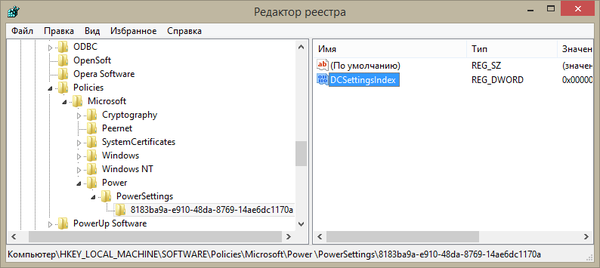
Тепер виберіть останній створений підрозділ і клацніть правою кнопкою миші в правій панелі вікна. Далі виберіть "Створити" -> "Параметр DWORD (32 біти)". Назвіть створений параметр "DCSettingsIndex". Тепер двічі клацніть на ньому, щоб побачити це вікно:
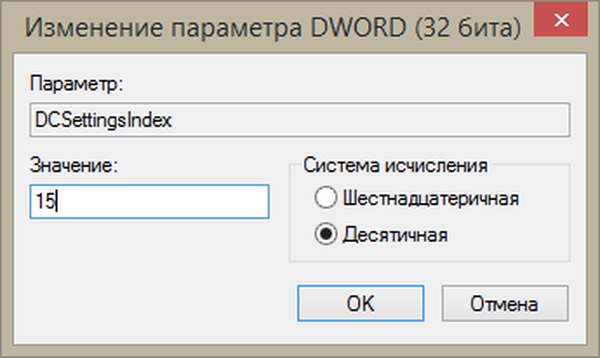
Крок 4: У вікні "Зміна параметра DWORD" введіть бажане число (наприклад, 15) в поле "Значення". Потім виберіть десяткову систему числення і натисніть "OK". Тепер ви можете закрити вікно редактора реєстру.
На цьому все!
Відмінного Вам дня!











